SIRIUSで作ったサイトのバックアップ方法
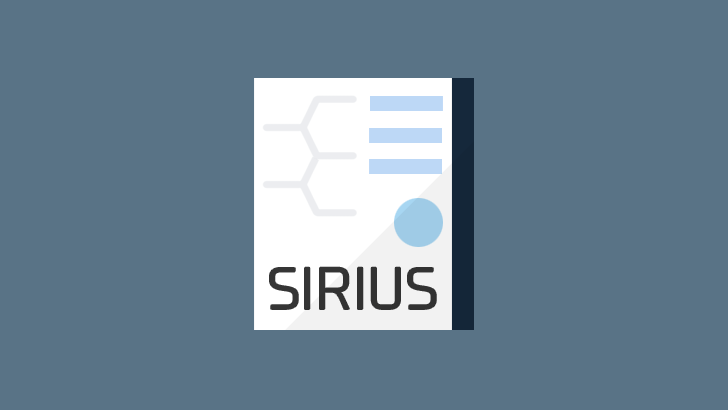
SIRIUSで作成したサイトの一括、または個別バックアップ方法を解説します。
一定期間ごとに必ずバックアップをとりましょう
サーバー上で編集や保存をするWordPressとは違い、SIRIUSのデータはローカル(パソコン)に保存されます。
パソコン(のHDDやSSD)が壊れてSIRIUSのデータが無くなると、すでに公開しているサイトはサーバー上に残りますが、SIRIUSで編集や更新ができなくなってしまいます。
また何らかの原因でSIRIUSのソフトやデータがおかしくなってサイトを開けない、などの場合にもバックアップは有用です。
必ず一定期間ごとにバックアップを行うようにしましょう。
一括バックアップ方法
特に理由がなければ、通常は全てのサイトを一括でバックアップできるこちらのバックアップ方法を行います。
すでにSIRIUSを起動している場合はリボンバーの「開く」をクリックして「サイト管理画面」を開きます。
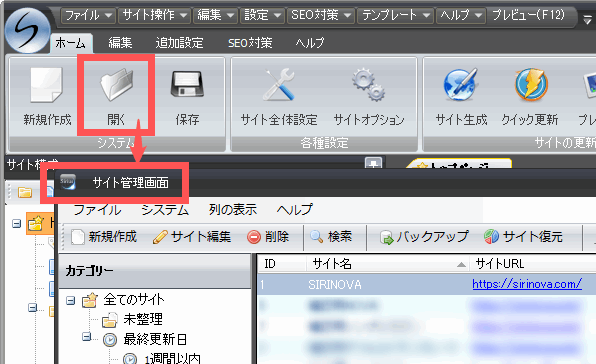
サイト管理画面で「ファイル→全サイトのバックアップ/復元→全サイトバックアップ」をクリックします。
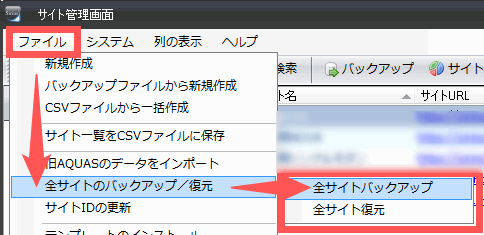
サイトを復元する場合は「全サイトバックアップ」の下にある「全サイト復元」から行えます。
バックアップするか聞かれるので「はい」をクリックします。
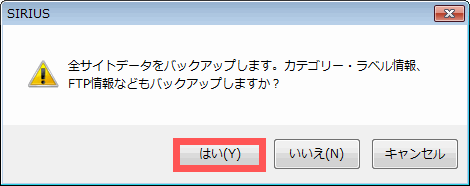
保存場所とファイル名を決めて「保存」をクリックします。今回は保存場所にデスクトップを指定しました。
ファイル名は自動で日付が入力されるのでそのままで問題ありません。
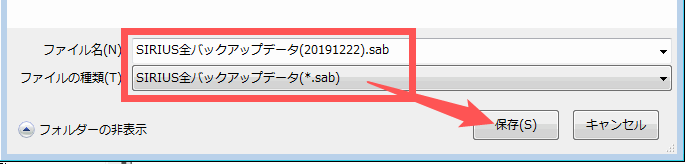
サイトデータが圧縮され始めます。
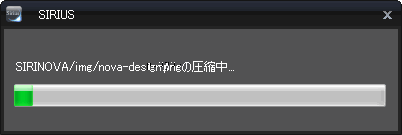
バックアップが完了しました。
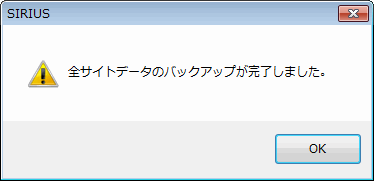
デスクトップを見るとバックアップファイル(sab)が確認できました。
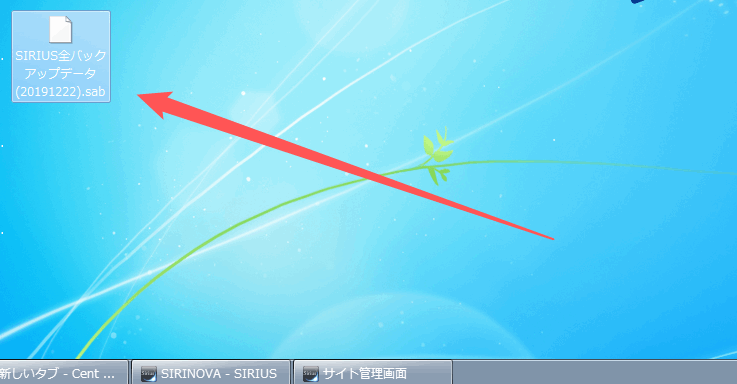
sabファルは実際は圧縮形式がZIPのようなので、拡張子をzipにすると解凍して中のファイルを確認できます。
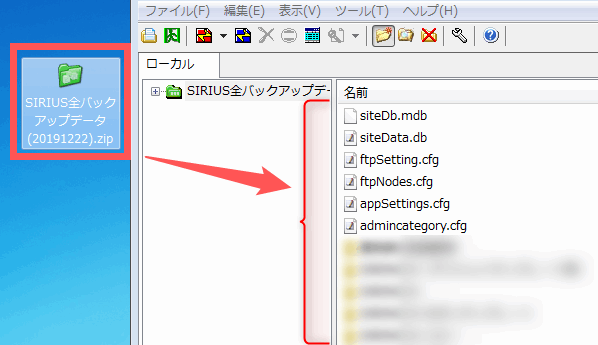
バックアップファイルをバックアップする
続けてバックアップファイルのバックアップを行いましょう。
SIRIUSのデータが消失した場合のバックアップなので、おなじパソコン内に置いて一緒に消失したらバックアップの意味がありません。
必ずパソコン内とは別にGoogleドライブなどのクライドを利用してパソコン(ローカル)とクラウド(サーバー)の2つにバックアップしておきましょう。
参考:企業でGoogle Driveを利用するメリットとセキュリティ対策
最近ではSSDとHDDの2つが内蔵されているパソコンもあるので、SIRIUSをSSDにインストール、バックアップはHDDになども可能ですが、もしもを考えるとPCとクラウドの両方にバックアップしたほうが確実だと思います。
個別バックアップ方法
「サイト管理画面」でバックアップしたいサイトを右クリックして、コンテキストメニューから「バックアップ」をクリックします。

複数のサイトをバックアップしたい場合は「Ctrl+左クリック」で複数サイトを選択してから「バックアップ」の下にある「バックアップ(複数サイト)」をクリックして行います。
